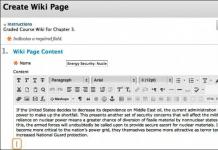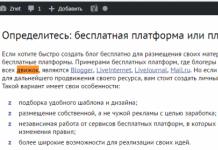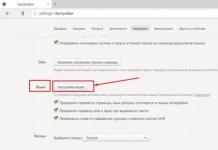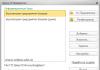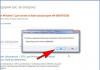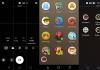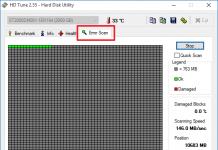هل ترغب في إنشاء ليس مجرد صفحة عامة أخرى تحتوي على صور وموسيقى، بل إنشاء مجتمع مثير للاهتمام يحتوي على محتوى مفيد؟ فأنت تحتاج فقط إلى معرفة كيفية إنشاء صفحة ويكي. واليوم سوف نتعلم كيفية القيام بذلك.
لماذا تحتاج إلى ترميز الويكي؟
في الواقع، هناك العشرات من حالات الاستخدام. على سبيل المثال، في ويكيبيديا، يتم تنسيق جميع المقالات باستخدام لغة الترميز هذه. يدعم موقع VKontakte أيضًا إنشاء صفحات wiki: بمساعدتهم، يمكنك إنشاء قائمة مجموعة أو إنشاء مقالة ضخمة، حيث يتخلل النص الصور ومقاطع الفيديو والمواد الأخرى.

على عكس المنشورات العادية، لديك هنا المزيد من خيارات التنسيق: إضافة عناوين، أو بخط غامق أو مائل، وأي صور، أو روابط، وما إلى ذلك. وإذا كنت ترغب في ذلك، يمكنك حتى إنشاء موقع صغير كامل.
الآن دعونا نتحدث عن كيفية إنشاء صفحة ويكي.
الخطوة 1: معرفة معرف المجموعة وإنشاء صفحة جديدة
تحتاج أولاً إلى الحصول على معرف مجموعتك أو الجمهور. في معظم الحالات، يتم استخدام عناوين URL الجميلة بدلاً من مجموعة الأرقام. يمكنك الحصول على المعرف عن طريق فتح إحصائيات المجتمع:

دعنا ننتقل إلى المرحلة التالية. كيفية إنشاء صفحة ويكي لمجموعة؟ في الواقع، كل ما عليك فعله هو إدخال رابط أمر جديد في شريط العناوين في متصفحك. انها تبدو مثل هذا:

بدلاً من XXXX، نقوم بإدخال معرف مجتمعنا، وبدلاً من "Page_name" نقوم بإدخال الاسم الفعلي الذي توصلنا إليه. بعد هذا يجب عليك الضغط على Enter. سيتم إنشاء صفحة wiki جديدة تلقائيًا، وستظهر الرسالة "املأ بالمحتوى" على الشاشة.
الخطوة 2: إنشاء مشاركة
ربما يكون هذا هو أبسط شيء يمكنك القيام به باستخدام اللغة
أي شخص عمل على الأقل في برنامج "المفكرة" العادي سوف يفهم وظيفة المحرر المرئي. يمكن الوصول بسرعة إلى جميع الوظائف الرئيسية على اللوحة:
- نمط النص (غامق/مائل)؛
- المحاذاة (يسار، يمين، وسط)؛
- إضافة رؤوس H1-H3؛
- تسليط الضوء على الاقتباسات؛
- إضافة الروابط؛
- إضافة الوسائط المتعددة (الصور والفيديو والصوت).

الخطوة 3: النشر
إذن، أنت تعرف بالفعل كيفية إنشاء صفحة ويكي فكونتاكتي. كل ما تبقى هو نشره في مجتمعك. لكي يتمكن المشتركون من رؤية الرابط، من الأفضل إعداد غلاف جميل على الفور. ومن المستحسن أن تحتوي الصورة على رابط أو دعوة للنقر على زر "عرض" أدناه.

"حيل" مفيدة
من حيث المبدأ، يكفي أن نفهم كيفية إنشاء نوع قياسي من صفحة الويكي. بالإضافة إلى ذلك، يمكنك في أي وقت النقر على زر "معاينة" ومعرفة الشكل الذي ستبدو عليه مشاركتك بعد النشر. إنها مسألة أخرى إذا كنت بحاجة إلى إنشاء قائمة جميلة ومريحة للتنقل عبر المجموعة. هنا سوف تحتاج بالفعل إلى المعرفة الأساسية للغة الترميز نفسها.
التفاف الصورة
إذا كنت تريد ألا تكون الصورة في وسط الصفحة بين فقرتين، بل إلى جانب النص، فأنت بحاجة إلى إضافة |يمين أو |يسار في كود الصورة نفسها.

المفسدين
يجب على أي شخص مهتم بكيفية إنشاء صفحة VKontakte wiki أن يتذكر علامة أخرى مفيدة جدًا - Hider. بمساعدتها، يمكنك إنشاء كتل مخفية يتم فيها الكشف عن المعلومات عن طريق النقر.

المراسي
يعد هذا مناسبًا جدًا إذا قمت بنشر مقالة طويلة تحتوي على عدد كبير من العناوين والأقسام الفرعية. ثم في الجزء العلوي من الصفحة، يمكنك إنشاء جدول محتويات حتى يتمكن المستخدم من الانتقال على الفور إلى الكتلة التي تهمه. كل ما عليك فعله هو إدخال الرابط الدقيق بعد علامة التجزئة ونص الرابط بعد السطر المستقيم.

الجداول
ويمكن استخدامها ليس فقط للغرض المقصود منها، ولكن أيضًا لتنسيق أي معلومات بدقة. بما في ذلك إنشاء قائمة بالأيقونات. لا يوجد سوى عدد قليل من العلامات الرئيسية:
- (| - بداية الجدول؛
- |+ - العنوان؛
- |- — سطر جديد؛
- | - خلية جديدة؛
- ! — الخلية المحددة (مع خلفية داكنة)؛
- |) هو نهاية الجدول.
يمكن أن تحتوي الخلايا نفسها على أي معلومات - النصوص والصور ومقاطع الفيديو والمستندات. في الممارسة العملية يبدو الأمر كالتالي:

القائمة الرسومية
ربما يكون هذا هو أروع شيء يمكنك القيام به إذا كنت تعرف كيفية إنشاء صفحة ويكي. في الواقع، لا يوجد شيء معقد، ولكن سيتعين عليك العبث بالتفكير في التصميم وقطع الصور. لكي يتم عرض القائمة بشكل صحيح، يجب عليك الالتزام بالأبعاد الدقيقة، مع التركيز على عرض 510 أو 504 بكسل. إذا كنت تريد أن يتم "لصق" الصور معًا، فأنت بحاجة إلى إضافة ملاحظة إلى رمز الصورة؛
وإذا استخدمت المعلمة noborder بدلاً من ذلك، فستكون هناك مسافة 6 بيكسل بين الصور. ثم يتم حساب العرض الإجمالي لجميع الصور المتتالية باستخدام الصيغة 510-6*N (N هو عدد الصور في الصف).

يتم استخدام علامات وتسميات مماثلة في كافة الموارد التي تدعم إنشاء صفحات wiki.
حول كسب المال على فكونتاكتي. أنا أتحدث عن إنشاء الصفحات الداخلية. لقد تطرقت بالفعل في العديد من المقالات إلى العمل مع VKontakte wiki عندما كتبت أيضًا. لكن طوال الوقت كان الأمر سطحيًا إلى حد ما، إذا جاز التعبير، "الركض عبر أوروبا". لقد كرست هذا المقال بالكامل لحقيقة ذلك كيفية إنشاء صفحة ويكي.ما هي صفحة ويكي VK
ترميز ويكي- هذه علامات خاصة تساعد في تصميم مجموعة فكونتاكتي، وتجعلها ملونة وسهلة الاستخدام ومتميزة عن الآخرين باستخدام الصفحات الداخلية. لتصميم مجموعتك بشكل جيد، سوف تحتاج إلى الكثير من الصبر والقوة!
إليك مثال رائع لهذه الصفحة:
أمامنا قائمة تنقل تعتمد على ترميز ويكي فكونتاكتي. تبين أن هذه الصفحة مشرقة وعملية للغاية - فهي تحتوي على أقسام فرعية وروابط لمقالات فردية وأرشيفات شهرية وغير ذلك الكثير. تحتوي جميع المجتمعات الكبيرة بالضرورة على مثل هذه الصفحات، لأنه بدونها، لا يمكن للمشتركين فقط، ولكن أيضًا المسؤولين أنفسهم أن يرتبكوا في كمية المعلومات. الفئات ملائمة لكل من المستخدم والمسؤول.
بالطبع، لن يتمكن المبتدئ من إنشاء مثل هذا التنقل المشرق، وسيكون الأمر أكثر صحة، ولكن إذا لم تكن لديك مثل هذه الفرصة، فستكون هذه القائمة النصية البسيطة فعالة في البداية:
بالمناسبة! يرجى ملاحظة أن هناك خيارين محتملين للصفحة: في المثال الأول، الصفحة يطفو على القمةالمجتمع، وفي الثانية - يفتح نافذة منفصلة. انظر إلى شريط العناوين وسترى الفرق.
إن ترميز Wiki على VKontakte هو الوظيفة التي تتيح لك تحويل مجموعة VK إلى موقع ويب كامل تقريبًا! وهذا رائع، لأنه بهذه الطريقة يمكننا القيام بذلك مجانًا! سأخبرك بكيفية جعل الصفحات الداخلية أقل قليلاً، لكن في الوقت الحالي لا يسعني إلا أن أذكر ميزة أخرى مفيدة للغاية - إنشاء مقالة كاملة.
كيفية عمل مقال منشور على فكونتاكتي
كيف تبدو مشاركة فكونتاكتي النموذجية؟ نص وفي النهاية صورة أو موسيقى أو أكثر. في بعض الأحيان تريد التأكد من أن الصور موجودة داخل النص. وبنفس الطريقة يتم ذلك على المواقع والمدونات (في هذه المقالة بالذات التي تقرأها الآن، على سبيل المثال). على سبيل المثال، إذا أردنا الحصول على هذه النتيجة:
يتكون هذا الإدخال من عدد أقل من العناصر؛ ولا توجد عناوين منفصلة أو عناوين فرعية أو أزرار لنوع الموقع، ولكن يتم إنشاؤه وفقًا لنفس مبدأ صفحات القائمة (انظر أعلاه). أوه، من السهل جدًا صنعه! للقيام بذلك، لا تحتاج إلى الخوض في نظرية العمل مع الويكي. سأعطيك خوارزمية بسيطة
خوارزمية لإنشاء صفحات الويكي
لإنشاء صفحة VKontakte داخلية، تحتاج إلى إدخال عنوانها بشكل صحيح في المتصفح
ندخلها ونضغط على Enter وسيتم إعادة توجيهنا إلى صفحة جديدة يمكننا ملؤها كما نشاء.
بعد ملئ الصفحة وحفظها سوف نتلقى العنوان النهائيللعمل - الصفحة-52497428_44506807، والتي سوف نستخدمها.
كيفية ملء صفحة ويكي
حسنًا، لا ينبغي أن يكون لديك أي مشاكل في التعبئة. نكتب النص ونزينه وننسقه:
كما ترون، هذه اللوحة تشبه إلى حد كبير محرر النصوص العادي أو مربع الرد في مدونة أو منتدى. في الزاوية اليمنى ترى رمزا<>. هذا هو الوضع للتبديل بين كود ترميز wiki والعرض المرئي.
تبدو صفحة القائمة "الجميلة" المملوءة بالكامل في وضع التخطيط مخيفة بعض الشيء، ولكنها في الواقع مجرد مجموعة من العلامات والروابط للصور والصفحات الأخرى، والتي يتم إخفاء النص من بينها.
من الممكن أنك لن تحتاج إلى وضع العلامات على الإطلاق، ولكن في بعض الأحيان قد يحدث أن الصفحة النهائية "تسير بشكل خاطئ" - الخطوط أو الروابط معطلة، أو الصورة مفقودة. فمن المنطقي بعد ذلك النظر في هذا الوضع والعثور على علامات إضافية هناك أو تقديم شريحة مفقودة.
أوصي بالعمل مع الصفحات الداخلية في محرر نص عادي على جهاز الكمبيوتر الخاص بك (Word، Notepad) وحفظ الصفحات النهائية في مكان ما في المنزل. الحقيقة هي أن ترميز wiki في جهة الاتصال لم يتم الانتهاء منه بعد وغالبًا ما تنشأ مشكلات - إما أن يختفي السطر أو تختفي الصورة. لذلك، يجب أن يكون لديك دائمًا نسخة نظيفة وعاملة من الصفحة محفوظة بشكل منفصل.
إذا قررت دراسة ميزات VKontakte wiki بمزيد من التعمق، فقم بإعادة تغريد هذه المقالة، وفي التعليقات سأقدم لك روابط لموارد مفيدة، حسنًا؟
اليوم، من المحتمل أن كل مستخدم خامس لـ VKontakte يدير مجموعة واحدة على الأقل. يتم إنشاء بعض المجموعات على أساس "الانضمام والنسيان"، والتي لا يديرها منشئ المحتوى ولا تمتلئ بمحتوى جديد، ولكن بعض المجموعات التي تتضمن وجود معلومات مفيدة تحتاج على الأقل إلى صفحتين منفصلتين وسهولة التنقل عبرها. هم. ولكن أين يمكن الحصول على صفحات جديدة؟ بعد قراءة هذا البرنامج التعليمي، سوف تتعلم كيفية إنشائها.
ينقسم الدرس إلى عدة أجزاء ويعني معرفة عميقة بعلامات VKontakte wiki، أو على أي حال، بالجزء المسؤول عن إنشاء صفحات وروابط جديدة لها.
مقدمة:
قبل البدء بدروس إنشاء الصفحات، أود أن أقول بضع كلمات عن ترميز الويكي والغرض منه وطريقة التطبيق العملي.علامة Wiki عبارة عن مجموعة خاصة من العلامات التي توفر بناء جملة أبسط للعمل مع عناصر لغة HTML. في شبكة التواصل الاجتماعي VKontakte، يتم استخدامه لإنشاء قوائم وصفحات جديدة في المجموعات والصفحات العامة، وإنشاء روابط وإشارات وغير ذلك الكثير.
بفضل ترميز wiki، يمكنك إنشاء موقع ويب كامل من مجتمع عادي، وإنشاء عدد لا حصر له من الصفحات، ووضع روابط لها بشكل صحيح وترتيب كل هذا بيانياً باستخدام الصور.
عند إنشاء مجموعة كاملة، يلعب ترميز wiki دورًا مهمًا لأنه يسمح لك بإنشاء صفحات داخلية جديدة. بعد أن اكتسبت المعرفة الأساسية حول ترميز wiki، ستتمكن من استخدام تجربتك عند إنشاء وملء أي مجموعة VKontakte.
الجزء 1 - القائمة:
أولاً، دعونا نقرر مكان إنشاء صفحات جديدة. يتم إنشاء الصفحة الداخلية الأولى في قائمة المجموعة. إذا لم تتمكن من رؤية القائمة بعد إنشاء المجموعة، فقم بتوصيلها.للقيام بذلك، انتقل إلى إدارة المجتمع، ابحث عن العنصر في القائمة موادوتشغيله (البند يفتح). إذا كنت لا تريد أن يتمكن أي شخص آخر غير المسؤولين والمحررين من إنشاء صفحات جديدة في مجموعتك، فحدد محدود.
بعد ذلك، افتح الصفحة الرئيسية لمجموعتك، وقم بالتمرير فوق العنصر أحدث الأخباروانتقل إلى قائمة التحرير، حيث سنقوم في الواقع بإنشاء صفحات جديدة.

الجزء 2 – بناء الرابط رقم 1:
أسهل طريقة لإنشاء صفحة داخلية في مجموعة فكونتاكتي هي كتابة اسم الصفحة المطلوبة، وإحاطتها بين قوسين مربعين. سيبدو شيئا من هذا القبيل:200؟"200px":""+(this.scrollHeight+5)+"px");">[[عنوان الصفحة]]

في هذه الحالة، النقش عنوان الصفحةوفي الوقت نفسه، فهو بمثابة رابط الرابط (حيث سيتم عرض الرابط في قائمة المجموعة) واسم الصفحة نفسها (الذي سيتم عرضه في عنوان الصفحة بعد إنشائها). أي أنه في القائمة سيبدو كما يلي:

وأخيرا إنشاء صفحة تسمى عنوان الصفحة، انقر على الرابط الذي تم إنشاؤه في قائمة المجموعة:

بالضغط على الرابط يتم نقلنا إلى هذه الصفحة. ولكن بما أنها جديدة، سيُطلب منا ملئها بالمحتوى. وكما ترون من عنوانه، فإنه يسمى عنوان الصفحة، تمامًا مثل الرابط الموجود في القائمة.

كما ذكرنا أعلاه، عند إنشاء صفحة باستخدام هذه الطريقة، سيكون لرابط الرابط وعنوان الصفحة نفس النص. ولكن ماذا لو كنت بحاجة إلى تسمية الرابط باسم اسم رابط القائمةوبذلك يعرض عنوان الصفحة شيئًا مثل عنوان الصفحة؟ سوف تتعلم المزيد عن هذا.
الجزء 3 - بناء الرابط رقم 2:
الطريقة الثانية لإنشاء صفحات جديدة تعني أننا قمنا مسبقًا بتعيين النص الذي سيتم عرضه على الرابط في القائمة (رابط الارتباط) والنص الذي سيظهر في عنوان الصفحة.ولهذا الغرض، يتم استخدام تصميم مشابه، والفرق الوحيد هو أن عنوان الصفحة ورابط الربط مفصولان بشريط عمودي | . سيبدو شيئا من هذا القبيل:
200؟"200px":""+(this.scrollHeight+5)+"px");">[[عنوان الصفحة|اسم رابط القائمة]]

وبالتالي، في قائمة المجموعة سنرى رابطا اسم رابط القائمة:

وفي عنوان الصفحة سنرى عنوان الصفحة، كما كان مخططا له في الواقع.

الجزء 4 - نسخ الروابط إلى الصور والصفحات التي تم إنشاؤها:
نظرًا لأننا سنقوم في الجزء التالي من الدليل بتحليل التصميم الجرافيكي للروابط إلى الصفحات التي تم إنشاؤها، فسنحتاج إلى نسخ أجزاء من الروابط إلى الصور الفوتوغرافية والصفحات نفسها لإنشاء قائمة رسومية. لذلك، سوف نأخذ هذا الموضوع بشكل منفصل ونحلله.بمجرد قيامك بإنشاء صفحة جديدة، فمن الناحية الفنية لم يتم إنشاؤها بعد. يجب ملؤها بالمحتوى (لقطة الشاشة أعلاه). بمجرد ملئها وحفظها ومتابعة العرض، سيتم عرض المسار إلى هذه الصفحة في شريط عنوان المتصفح. نحن بحاجة إلى قطعة محددة تبدأ بالكلمة صفحةوينتهي قبل علامة استفهام. يظهر مثال في الصورة أدناه:

الأمر نفسه ينطبق على الصور الفوتوغرافية: مباشرة بعد تنزيل الصورة المطلوبة إلى ألبوم الصور، افتح الصورة وشاهد رابط الصورة في شريط العناوين بالمتصفح الخاص بك. نحتاج فقط إلى قطعة تبدأ بالكلمة صورة. يظهر مثال في الصورة أدناه:

من أجل الوضوح، اسمحوا لي أن أشرح ذلك -84747234 في كلتا الحالتين، هذا هو المعرف (الرقم) لمجتمع فكونتاكتي والأرقام 48858482 و 350088507 - هذه هي أرقام الصفحة والصورة التي تم إنشاؤها، على التوالي.
الجزء 5 – تنسيق الروابط:
هذا الجزء ليس له علاقة بإنشاء صفحات جديدة، ولكنه يسمح لك بتصميم روابط لصفحات أخرى بشكل جميل. في هذه الحالة، يتم استخدام الصورة بدلاً من رابط الارتباط. يفترض هذا الاستخدام للصورة والرابط أن الصفحة الجديدة قد تم إنشاؤها بالفعل ومليئة بالمحتوى، وتم بالفعل تحميل الصورة المطلوبة إلى ألبوم الصور.التصميم المستخدم أكثر تعقيدًا إلى حد ما مما كان عليه في الجزأين السابقين من المقالة، لأنه معقد بسبب المعلمات الإضافية لضبط الصورة نفسها. سيبدو التصميم كما يلي:
200؟"200px":""+(this.scrollHeight+5)+"px");">[]

هنا:
- photo-84747234_350088507 – رابط للصورة المطلوبة من ألبوم الصور؛
- 256 × 256 بكسل – حجم الصورة بالبكسل. يمكنك ضبط أي حجم، حيث يمكن أن تتقلص الصورة وتتوسع وفقًا للأبعاد المحددة؛
- بلا حدود - إزالة الحدود غير المرغوب فيها حول الصورة؛
- nopadding – يزيل الحشو غير المرغوب فيه حول الصورة؛
- page-84747234_48858482 – رابط إلى صفحة تم إنشاؤها مسبقًا.

كما نرى، فإن رابط الصورة يؤدي إلى صفحة تم إنشاؤها مسبقًا، وعندما تقوم بالتمرير فوق رابط الصورة، يظهر تلميح أداة بعنوان الصفحة التي يشير إليها رابط الصورة هذا.
هذه هي الطريقة التي يتم بها التصميم الجرافيكي لكل من قائمة المجموعة وأي من الصفحات الداخلية. مع العلم بذلك، يمكنك بسهولة تثبيت القوائم الرسومية في أي من مجموعاتك على شبكة التواصل الاجتماعي "فكونتاكتي".
الجزء 6 – صفحات الويكي:
بالإضافة إلى إنشاء صفحات داخلية جديدة في مجموعات فكونتاكتي وإنشاء روابط لها، لديك الفرصة لفتح الصفحات التي تم إنشاؤها في النافذة. تم تسمية هذه الصفحات صفحات ويكي.لإنشاء نوافذ منبثقة تحتوي على صفحات wiki، ما عليك سوى إنشاء رابط خاص لصفحة داخلية موجودة. تبدو هكذا:
إذا كانت مجموعتك لديها عنوان قصير فريد، على سبيل المثال vk.com/byarhangel، فقد يبدو الرابط كما يلي:

الجزء 7 - حول المشاركات على الحائط:
وبما أنني أتحدث عن صفحات الويكي، فلن يضر ذكر الإدخالات العادية. بعد كل شيء، كل إدخال هو أيضًا نوع من صفحات الويكي. من خلال النقر على التاريخ الموجود أسفل أي إدخال، سيتم فتحه في نافذة صفحة الويكي. هذا صحيح، مجرد ملاحظة.
بالإضافة إلى ذلك، هناك حقيقة أخرى مثيرة للاهتمام حول السجلات: إذا تم استخدام علامة التجزئة في السجل، على سبيل المثال، #postbyarhangel، فقد يكون المسار إلى الإدخال كما يلي:
ومع ذلك، عند إضافة منشورات جديدة بنفس علامة التجزئة إلى جدار المجتمع، سيشير هذا الرابط إلى البحث عن المنشورات التي تحمل علامة التجزئة هذه.
باستخدام هذه المعلومات، أريد أن أقول إنه يمكن استخدام علامات التجزئة في منشورات الحائط لإنشاء روابط فريدة للصفحات، وبالتالي إنشاء تنقل مثير للاهتمام عبر المنشورات. وبالتالي، دون إنشاء صفحات داخلية جديدة، يمكنك إنشاء مجموعة ممتازة تحتوي على عدد كبير من صفحات الويكي فقط من خلال المشاركات الموجودة على الحائط.
الخاتمة:
هذا دليل مثير للاهتمام. آمل أنه بعد قراءته، ستتمكن بسهولة من إنشاء صفحات جديدة في مجتمعاتك وتصميم الروابط بشكل جميل باستخدام الصور.إذا حاولت، يمكنك إنشاء صفحات مثل هذه أو أفضل:

لا يوجد شيء معقد بشكل خاص هنا. يتم تفكيك كل شيء وصولاً إلى أصغر التفاصيل. ومع ذلك، إذا كان لا يزال لديك أي أسئلة، يرجى طرحها على منتدانا.
التقدم لا يقف ساكنا؛ شيء جديد يظهر باستمرار. وهكذا، مع تطور الشبكات الاجتماعية، بدأت تظهر مجتمعات مختلفة تهم المستخدمين. وأضاف هذا فرصا جديدة لزوار هذه الخدمات. مع مرور الوقت، ظهرت الحاجة إلى تسليط الضوء على المجتمع، وبالتالي ظهرت علامات الويكي. يلجأ أصحاب الصفحات العامة الشهيرة باستمرار إلى تصميم إبداعاتهم بهذه الطريقة.
ما هو ترميز ويكي؟
كلما كان تصميم المجتمع أكثر أصالة، زاد الاهتمام الذي يولده. لن تفاجئ أي شخص بالمشاركات العادية، وهنا تأتي صفحات الويكي لمساعدة أصحاب المجتمع - بديل لمشاركات فكونتاكتي المعتادة. بفضل هذا، يمكنك تجميل الجمهور عن طريق إضافة مقالات تحتوي على مجموعة متنوعة من العناصر الرسومية والنصية (تسطير، خط غامق، عناوين، قوائم)، بالإضافة إلى إنشاء قائمة تنقل. لا غنى عن ترميز Wiki عند تصميم مجتمع؛ فهو لا يسمح لك بجعله ملونًا فحسب، بل سهل الاستخدام أيضًا. لإنشاء تصميم أصلي لصفحة عامة، سيتعين عليك بذل الكثير من الجهد فيه، ولكن هذا الجهد يستحق النتائج!
كيفية إنشاء صفحة ويكي فكونتاكتي؟
بالنسبة للمستخدمين الذين لم يتعاملوا مطلقًا مع مثل هذا التصميم العام، قد يبدو للوهلة الأولى أنهم لا يستطيعون القيام بذلك، ولكن لا يوجد شيء معقد هنا. بمجرد أن تتعلم كيفية تصميم الصفحات باستخدام علامات wiki، فلن ترغب أبدًا في استخدام منشورات الحائط البسيطة مرة أخرى.
يمكنك إنشاء صفحة ويكي فكونتاكتي لكل من الصفحة العامة ومجموعة، ولكن العملية مختلفة قليلاً.
إنشاء صفحات ويكي للجمهور
إن كيفية إنشاء صفحة VKontakte wiki لموقع عام هي الأكثر أهمية لمالكها. تحتاج إلى إنشاء رابط "vk.com/pages?oid=-Community_ID&p=Page_Name". عنوان الصفحة هو عنوان صفحة wiki.
يمكن لمالك المجتمع التوقف عند هذه النقطة، حيث لا يعرف الجميع كيفية معرفة المعرف. الأمر بسيط للغاية: تحتاج إلى فتح رابط بتاريخ نشر أي منشور على حائط المجتمع، والذي سيتم فتحه في وضع العرض. يوجد في شريط العناوين رابط "vk.com/community_address?w=wall-community_ID"، حيث يمكنك رؤية المعرف. يمكنك البدء في ملء الصفحة.
يتم إنشاء أشكال مختلفة للصفحة باستخدام العلامات.

يتيح لك ترميز Wiki تحويل مجتمعك إلى موقع ويب كامل مجانًا تمامًا!
إنشاء صفحة ويكي للمجموعات
لإنشاء صفحة ويكي فكونتاكتي، تحتاج إلى فتح "إدارة المجتمع"؛ يوجد في قسم "المواد" خياران للاختيار من بينهما: "مفتوح" (سيكون لجميع المشاركين حق الوصول إلى التحرير) و"مقيد" (سيكون للمسؤولين والمحررين فقط حقوق الوصول). ونتيجة لذلك، سيظهر رابط "آخر الأخبار" على جدار المجتمع، والذي يمكن تعديله. هذه هي صفحة الويكي.
إذا كان لديك مجموعتك الخاصة، فيجب أن تتساءل عن كيفية إنشاء صفحة VKontakte wiki للمجموعة.

لكي يتم إرفاق صفحة wiki بمنشور، يتعين عليك نسخ الرابط إليها ولصقه في نموذج الإدخال عند إنشاء منشور. إذا قمت بإدراج صورة في منشور، فستكون قابلة للنقر عليها.
باستخدام هذه الصفحات، يمكنك إنشاء روابط داخلية تؤدي إلى صفحات فكونتاكتي وروابط خارجية لمواقع الطرف الثالث.
إن إنشاء صفحة VKontakte wiki يعني جعل مجتمعك أو مجموعتك أكثر جاذبية في المظهر وأكثر وظيفية وأكثر ملاءمة للمستخدمين.
كيفية عمل إعلان من خلال “اقرأ المزيد”
بالنسبة لمالك الصفحة العامة، من الضروري معرفة كيفية إنشاء صفحة فكونتاكتي ويكي مع رابط "متابعة القراءة...". هذا نوع ذكي جدًا من الإعلانات التي تهم العديد من المشتركين وتجبرهم ببساطة على مستوى اللاوعي على النقر فوق الرابط.

"الإجابة هنا" هي رابط لمجتمع آخر يتم الإعلان عنه في صفحتك العامة. تحتاج إلى إنشاء منشور في المجتمع المُعلن عنه عن طريق إدراج رابط لصفحة wiki المرفقة بالمنشور، وبعد ذلك يمكن حذفه من هناك.
في مجتمعك، تضع منشورًا إعلانيًا مثيرًا للاهتمام، ويوجد فيه رابط لمجتمع آخر [publicХХХХХ|الإجابة هنا]. يقوم المستخدم بالنقر على "الإجابة هنا" ويتم إعادة توجيهه إلى المجتمع المعلن، ويضغط على الرابط، وتفتح صفحة ويكي، والتي يمكن تصميمها حسب الرغبة.
كما ترون، فإن إنشاء صفحة VKontakte wiki ليس بالأمر الصعب على الإطلاق إذا اتبعت جميع التعليمات. مع القليل من الوقت، يمكنك الحصول على مجتمع بتصميم أصلي والكثير من المواد المصممة بشكل فريد. يبدو هذا الموقع العام أكثر جمالا، وترغب في زيارته مرارا وتكرارا.
عادةً ما يتم نشر منشورات قصيرة جدًا على VK. القليل من النص والصور واثنين من مقاطع الفيديو. ويعمل هذا التنسيق لأنه يتوافق مع الطريقة التي يستهلك بها غالبية المستخدمين.
الجواب هو منشورات ويكي. لا يعرف الكثير من المسؤولين عن هذا التنسيق. وكما تظهر ممارستي، إذا كانت المادة عالية الجودة حقًا، فإن التنسيق الذي يحتوي على صفحة wiki يسمح لك بالحصول على استجابة جيدة جدًا.
هنا واحد من أحدث الأمثلة. يحصل المنشور النموذجي على مدونتي على 100-200 إعجاب و30-40 مشاركة. و هنا...
كيفية إنشاء صفحات ويكي
http://vk.com/pages?oid=-XXX&p=Page_Name
حيث XXX هو المعرف العام الخاص بك، و"Page_name" هو أي كلمة أو جملة سيتم استخدامها لتسمية صفحة wiki الخاصة بك. يرجى ملاحظة أنه سيكون من المستحيل تعديل عنوان الصفحة لاحقًا! لذلك، فكر في الاسم مسبقًا حتى لا تضطر إلى إنشاء اسم جديد لاحقًا.
لمعرفة هوية الجمهور الخاص بك، انتقل إلى "إحصائيات الصفحة". سيتم فتح عنوان مثل هذا في شريط العناوين الخاص بك:
http://vk.com/stats?gid=68730272- الأرقام الأخيرة في العنوان "68730272" هي الرقم التعريفي العام.
شاهد الفيديو التعليمي لفهم كيفية إنشاء صفحات wiki بشكل أفضل:
كيفية إنشاء مشاركات ويكي
1. قم بإنشاء صفحة ويكي
2. املأ صفحة الويكي
3. احصل على رابط لصفحة الويكي
4. أضف إلى المنشور
5. أضف غلافًا
شاهد البرنامج التعليمي لفهم كيفية القيام بذلك بشكل أفضل:
كيفية إنشاء قائمة ويكي
القائمة عبارة عن منشور عادي يحتوي على صفحة wiki، وهي مرفقة بالرأس العام. يجب أن تكون هناك روابط للفئات داخل صفحة الويكي. ويمكن تصميمها ببساطة كنص، أو يمكنك طلب تخطيط قائمة رسومية.